ps处理外景婚纱照片柔和的灰调黄蓝色(12)
来源:photoshop联盟
作者:Sener
学习:3012人次
15、创建曲线调整图层,对蓝色进行调整,参数设置如图29,效果如图30。
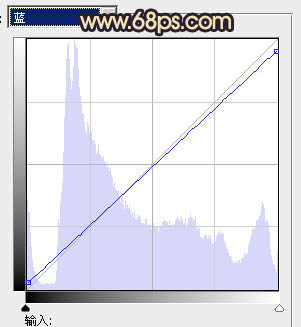

16、按Ctrl + Alt + ~ 调出高光选区,按Ctrl + Shift + I反选,新建一个图层填充暗蓝色:#3E324A,混合模式改为“滤色”,不透明度改为:20%,效果如下图。

17、新建一个图层,盖印图层。加强一下图片暗角,再适当把整体锐化一下,大致效果如下图。

最后微调一下细节和整体颜色,完成最终效果。

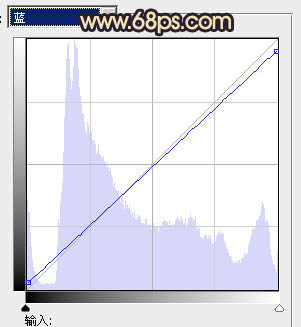

16、按Ctrl + Alt + ~ 调出高光选区,按Ctrl + Shift + I反选,新建一个图层填充暗蓝色:#3E324A,混合模式改为“滤色”,不透明度改为:20%,效果如下图。

17、新建一个图层,盖印图层。加强一下图片暗角,再适当把整体锐化一下,大致效果如下图。

最后微调一下细节和整体颜色,完成最终效果。

学习 · 提示
相关教程
关注大神微博加入>>
网友求助,请回答!







